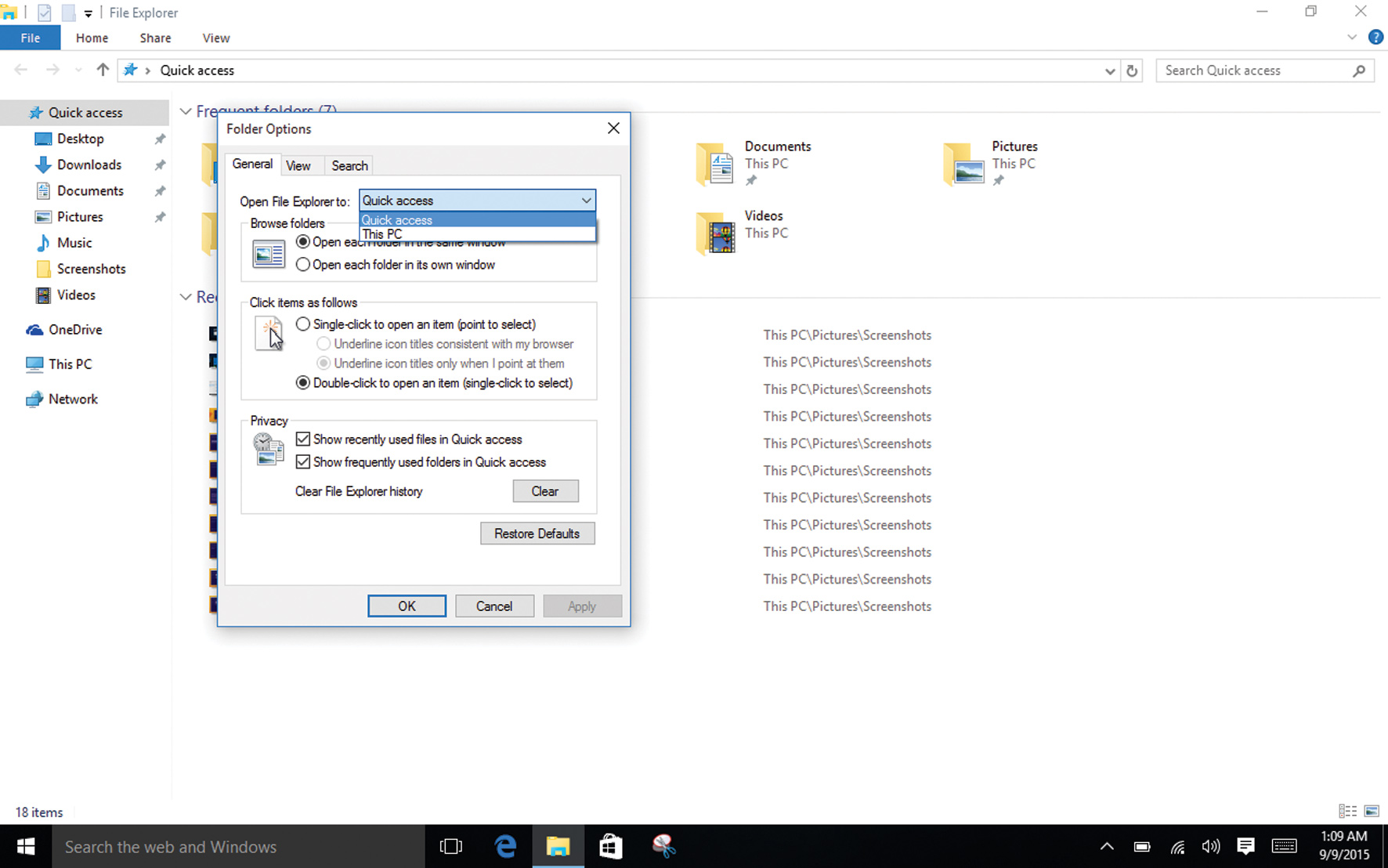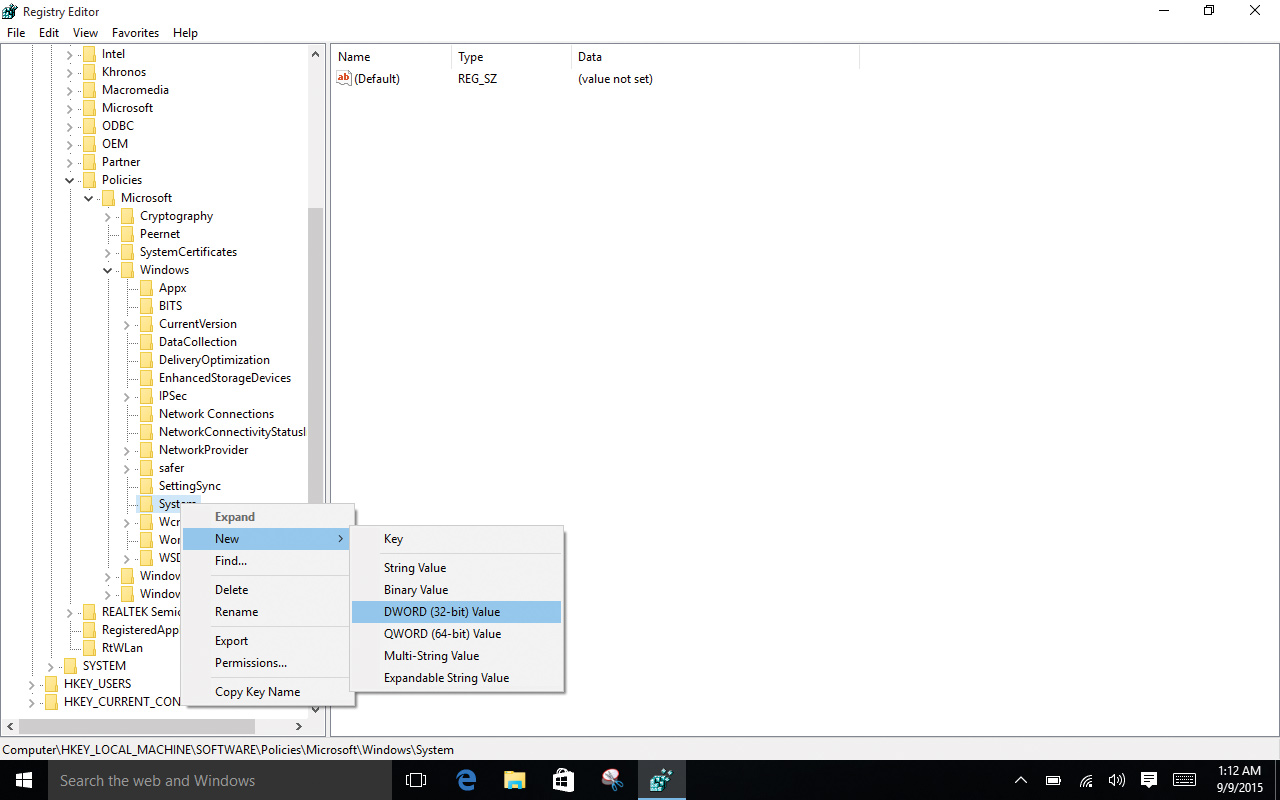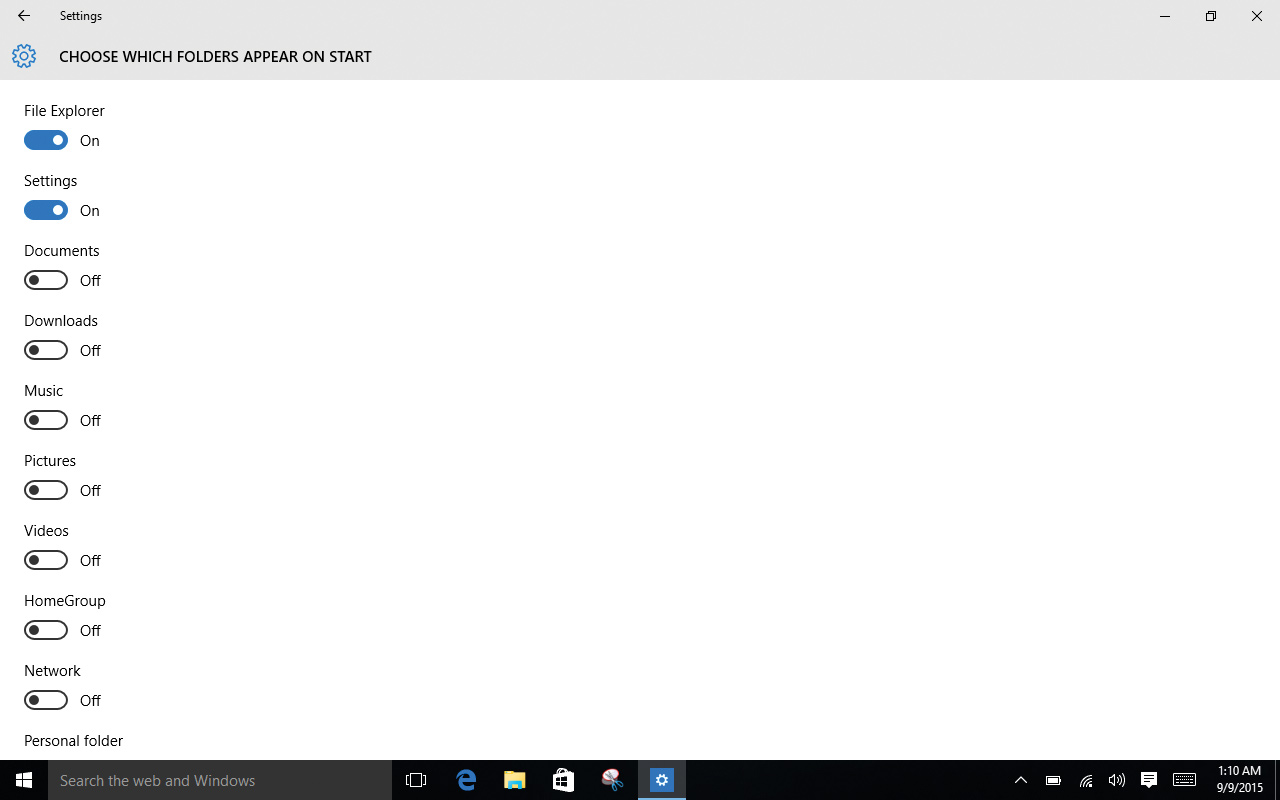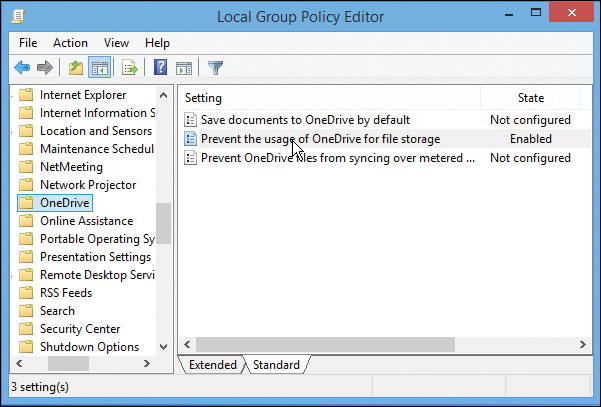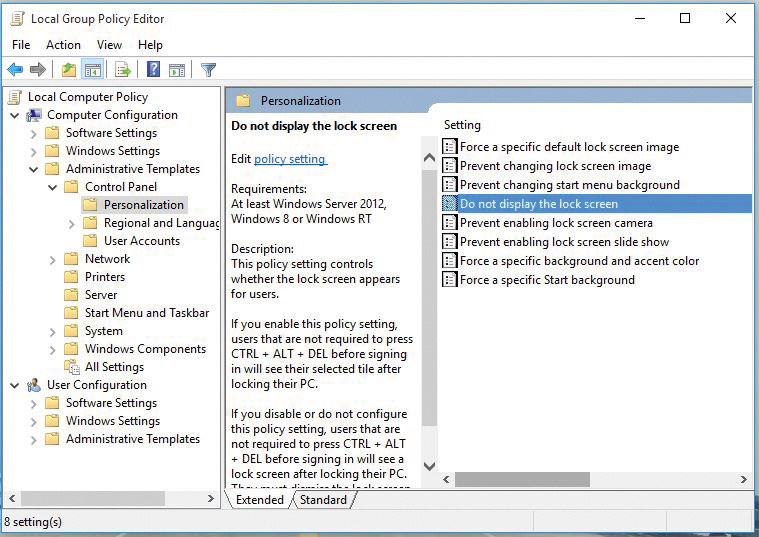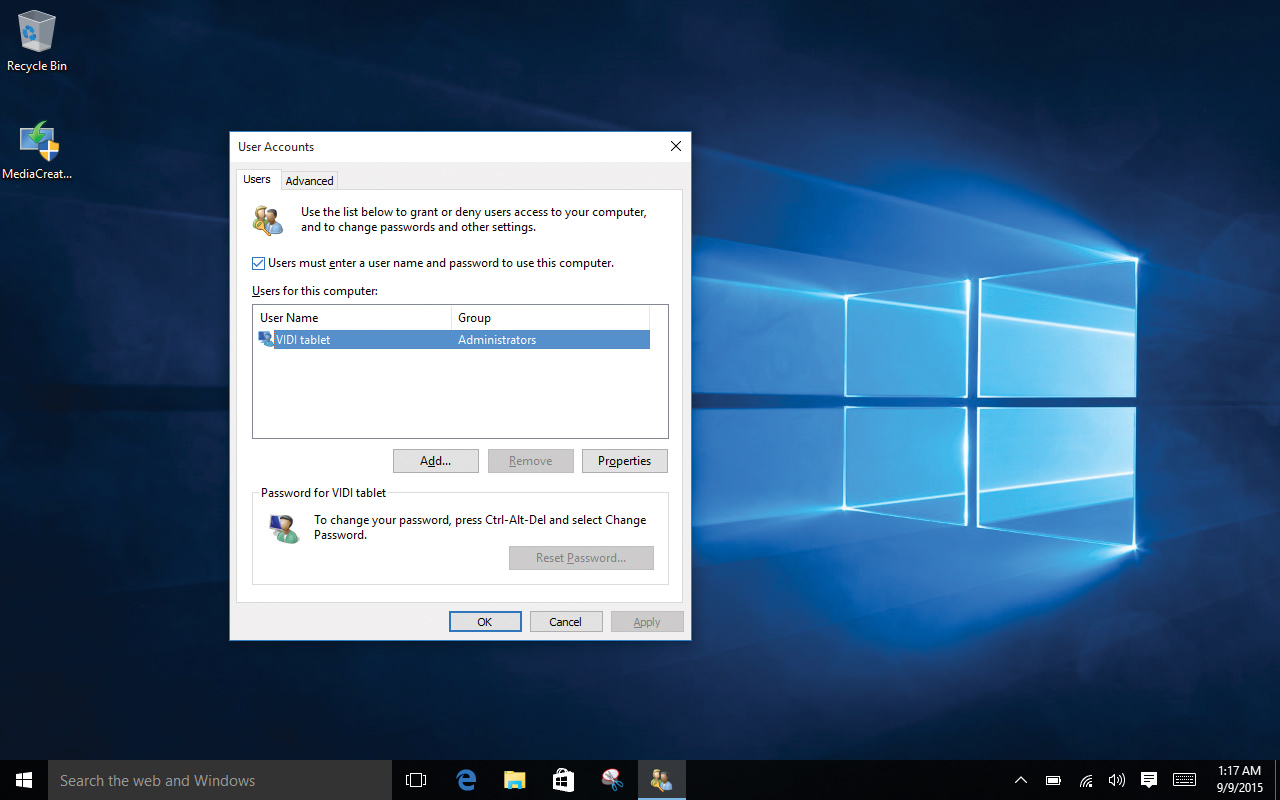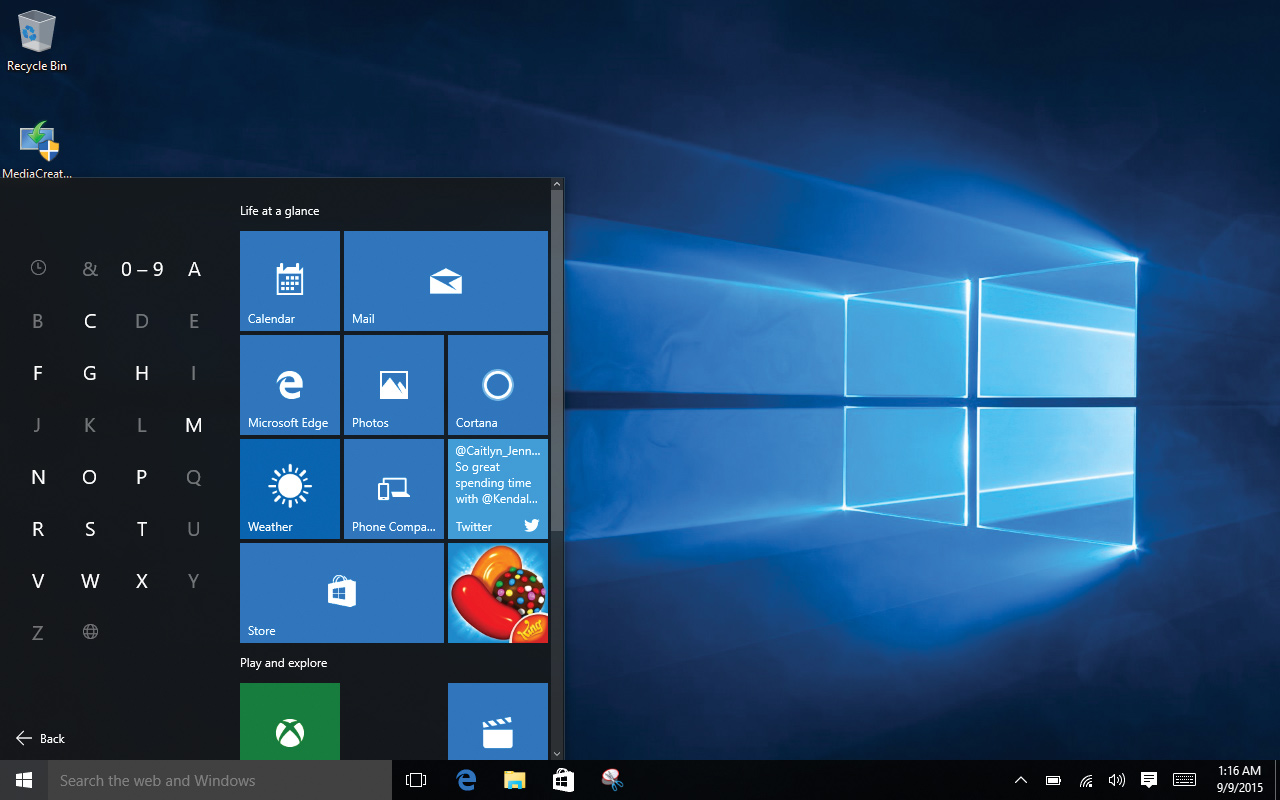Tips & tricks - Mali savjeti za velike Windowse
Kako biste što prije uhvatili korak s Windowsima, složili smo pregled trikova koji će vam biti korisni
1. Klasičan This PC
Načinite da Windows Explorer ide u klasičniji This PC umjesto Quick access tako da otvorite This PC (zamjena za My Computer) i otvorite Folder Options. Tamo se nalazi opcija „Open File Explorer to:“, te odaberite This PC umjesto Quick Access, kako bi se vratili na “poznati teritorij”.
2. Ukinite dijeljenje Wi-Fi passworda
Windows 10 po defaultu dijeli sve Wi-Fi passwordove koje unosite na računalu s Outlook, Skype i Facebook kontaktima u novoj funkciji koju naziva Wi-Fi Sense. Unutar Settingsa, krenite u Network and Internet, odaberite Wi-Fi u lijevom stupcu, te ispod popisa dostupnih mreža kliknite na Manage Wi-Fi settings. Unutar njega možete isključiti Wi-Fi sense.
3. Micanje nepotrebnih unosa u start meniju
Krenite u Settings, personalisation pa potom na start. Unutar toga se nalazi opcija Choose which folders appear on start te unutar toga popis elemenata koje možete ukloniti.
4. Promijenite defaultnu pozadinu Login ekrana
Otvorite Regedit te unutar njega navigirajte u HKEY_LOCAL_MACHINE\SOFTWARE\Policies\Microsoft\Windows\System. Tamo stvorite novi unos, naziva DisableLogon BackgroundImage, u DWORD (32-bit) formatu. Nakon što stvorite novu opciju, kliknete na nju pa joj možete promijeniti vrijednost. Ako naznačite 1, pozadina se uklanja te zamjenjuje plavom bojom, a ako naznačite 0, ostaje standardna pozadina Windowsa 10.
5. Onemogućite OneDrive (zahtijeva Windows 10 Pro)
Tražite gpedit.msc. Unutar njega se nalazi Computer Configuration pa administrative templates. Stisnite All settings, a unutar njega dvoklik na “prevent the usage of OneDrive for file storage”. Kliknite Enable pa OK. Za svaki slučaj restartajte računalo kako bi se promjene aktivirale.
6. Onemogućite Lockscreen za lokalni account
Ako ne želite raditi Microsoftov online račun, možete i isključiti lockscreen, kako bi nam se računalo bootalo izravno na desktop. Upišite u search „Local group policy editor“. Navigirajte na Computer Configuration\Administrative Templates\Control Panel\Personalization. Unutar prozora će se s desne strane pojaviti opcija „Do not display the lock screen“. Dvaput kliknite te u novom prozoru nalazite opcije za Not Configured, Enabled i Disabled.
7. Isključite unos passworda za računalo
Iako ne preporučamo ovu opciju, može se pojaviti situacija kada vam treba računalo koje se direktno uključuje u desktop, ali i dalje ima online račun. Upišite „netplwiz“ u search te otkvačite opciju “Users must enter a username and password to use this computer”. Stisnite apply. Ova opcija ne zaobilazi lockscreen već samo autentikaciju.
Command prompt konačno dozvoljava Copy i Paste
Kratice su odavno poznate pa CTRL + C pokreće copy, a CTRL + V pokreće paste unutar Command prompta.
8. Suzite search
Lokalni search unutar windowsa se dosta opametio pa je stoga moguće suziti područje pretrage. Primjerice, ako unesemo apps:xy, Windows samo pretražuje appove koji imaju unesena slova u nazivu, ne pretražujući po webu i ostalim mjestima. Isto vrijedi i za files:xy, settings:xy, web:xy, folders:xy, …
Prečaci za najkorisnije windows funkcije
Window snapping – funkcija poznata kao Aero snap na Windows 7 dodatno je proširena za Windows 10. Umjesto uobičajenih guranja prozora na lijevu odnosno desnu stranu, sada je moguće gurati prozore i u kutove, tj. u raster 2 x 2.
Npr. Windows tipka + Lijevo te nakon toga Windows tipka + Gore, gura prozor u gornji lijevi kut monitora.
Windows tipka + Tab – Otvara pregled otvorenih prozora i virtualnih desktopa. Moguće je i micati prozore iz jednog desktopa u drugi
Windows tipka + Ctrl + D – stvaranje novog virtualnog desktopa
Windows tipka + Ctrl + F4 – zatvaranje trenutnog virtualnog desktopa
Windows tipka + Ctrl + Lijevo / Desno – navigiranje kroz virtualne desktope
Windows tipka + G – otvara novi Gaming meni, gdje se mogu snimati snimke igre ili stvarati screenshotovi
Windows tipka + ALT + G – pokreće snimati video unutar trenutnog prozora
Windows tipka + ALT + R – prestaje snimati video unutar trenutnog prozora
Windows tipka + A – otvara action centar
Windows tipka + D – minimizira sve programe i otvara desktop
Windows tipka + 1 / 2 / 3 … - pokretanje programa koji su prikvačeni na taskbar
Windows tipka + PrintScreen – direktno pohranjivanje printscreena u Screenshot folder unutar Picturesa